一.什么是GCC
GCC的全称是GNU Compiler Collection,最开始GCC是作为C语言的编译器,现在除了编译c语言,也可以编译C++、java等多种语言。
二.安装GCC编译器
1.在控制台输入命令sudo apt-get update更新软件下载源。

2. 在控制台输入命令sudo apt install build-essential安装gcc
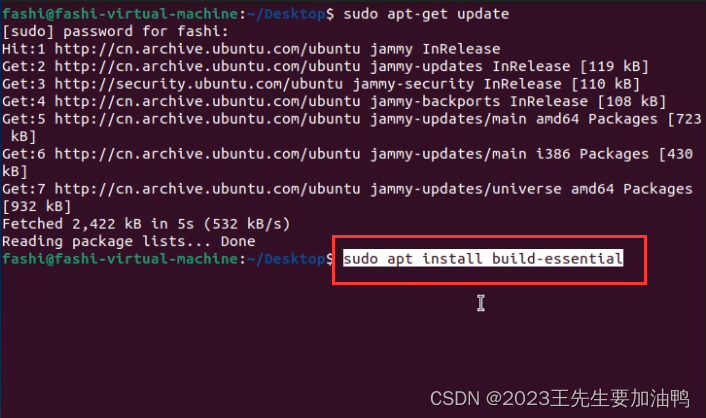
3.验证gcc是否安装成功,输入命令gcc --version打印gcc版本,如果可以打印出gcc版本,则gcc编译器安装成功。

GCC的全称是GNU Compiler Collection,最开始GCC是作为C语言的编译器,现在除了编译c语言,也可以编译C++、java等多种语言。
1.在控制台输入命令sudo apt-get update更新软件下载源。

2. 在控制台输入命令sudo apt install build-essential安装gcc
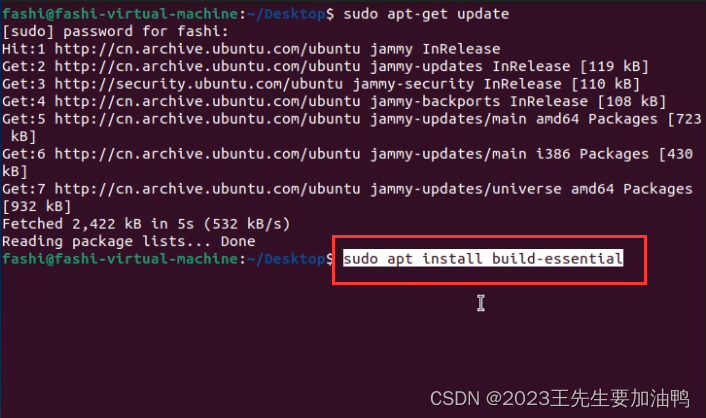
3.验证gcc是否安装成功,输入命令gcc --version打印gcc版本,如果可以打印出gcc版本,则gcc编译器安装成功。

 8520
8520
 5911
5911
 5490
5490
 2169
2169











 被折叠的 条评论
为什么被折叠?
被折叠的 条评论
为什么被折叠?


